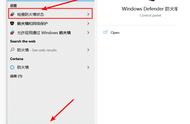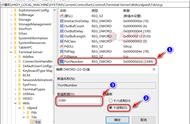Windows防火墙怎么关闭 (How to Disable Windows firewall)
Windows防火墙是Windows操作系统内置的一项安全功能,旨在保护计算机免受网络攻击和恶意软件的侵害。尽管它提供了重要的安全保障,但在某些情况下,用户可能需要暂时关闭防火墙,例如在安装某些软件或进行网络故障排除时。本文将详细介绍如何在不同版本的Windows系统中关闭防火墙。
什么是Windows防火墙 (What is Windows Firewall)
Windows防火墙是一种网络安全系统,监控和控制进出计算机的网络流量。它可以防止未经授权的访问,同时允许合法的流量通过。Windows防火墙可以根据用户的设置,阻止或允许特定程序和端口的访问。虽然防火墙在保护计算机安全方面发挥了重要作用,但在某些情况下,用户可能需要关闭它。
关闭Windows防火墙的必要性 (The Necessity of Disabling Windows Firewall)
在某些情况下,用户可能需要关闭Windows防火墙。例如:
- 安装新软件:某些软件在安装或运行时可能会被防火墙阻止,导致安装失败或功能受限。
- 网络故障排除:在解决网络连接问题时,关闭防火墙可以帮助确定问题是否由防火墙设置引起。
- 使用特定的网络服务:某些网络服务或应用程序可能需要特定的端口开放,如果防火墙阻止了这些端口,则可能无法正常使用。
如何在Windows 10中关闭防火墙 (How to Disable Firewall in Windows 10)
步骤1:打开控制面板 (Step 1: Open Control Panel)
- 在任务栏的搜索框中输入“控制面板”,然后点击出现的“控制面板”应用。
- 在控制面板中,选择“系统和安全”。
步骤2:访问Windows防火墙设置 (Step 2: Access Windows Firewall Settings)
- 在“系统和安全”窗口中,找到并点击“Windows Defender 防火墙”。
- 在左侧菜单中,点击“启用或禁用Windows Defender 防火墙”。
步骤3:关闭防火墙 (Step 3: Disable the Firewall)
- 在“自定义设置”窗口中,您将看到两个选项:“启用Windows Defender 防火墙”和“禁用Windows Defender 防火墙”。
- 选择“禁用Windows Defender 防火墙(不推荐)”选项,分别在“私有网络设置”和“公共网络设置”下进行选择。
- 点击“确定”以保存更改。
如何在Windows 8中关闭防火墙 (How to Disable Firewall in Windows 8)
步骤1:打开控制面板 (Step 1: Open Control Panel)
- 将鼠标移至屏幕右上角,点击“搜索”图标,然后输入“控制面板”。
- 点击“控制面板”以打开。
步骤2:访问Windows防火墙设置 (Step 2: Access Windows Firewall Settings)
- 在控制面板中,选择“系统和安全”,ltcmatters.com,。
- 点击“Windows Defender 防火墙”。
步骤3:关闭防火墙 (Step 3: Disable the Firewall)
- 在左侧菜单中,点击“启用或禁用Windows Defender 防火墙”。
- 在“自定义设置”窗口中,选择“禁用Windows Defender 防火墙(不推荐)”。
- 点击“确定”以保存更改。
如何在Windows 7中关闭防火墙 (How to Disable Firewall in Windows 7)
步骤1:打开控制面板 (Step 1: Open Control Panel)
- 点击“开始”按钮,选择“控制面板”。
- 在控制面板中,选择“系统和安全”。
步骤2:访问Windows防火墙设置 (Step 2: Access Windows Firewall Settings)
- 点击“Windows 防火墙”。
- 在左侧菜单中,点击“启用或禁用Windows 防火墙”。
步骤3:关闭防火墙 (Step 3: Disable the Firewall)
- 在“自定义设置”窗口中,选择“禁用Windows 防火墙(不推荐)”。
- 点击“确定”以保存更改。
通过命令提示符关闭防火墙 (Disabling Firewall via Command Prompt)
对于一些高级用户,可以通过命令提示符快速关闭Windows防火墙。以下是步骤:
步骤1:以管理员身份打开命令提示符 (Step 1: Open Command Prompt as Administrator)
- 在任务栏的搜索框中输入“cmd”。
- 右键点击“命令提示符”,选择“以管理员身份运行”。
步骤2:输入关闭防火墙的命令 (Step 2: Enter Command to Disable Firewall)
在命令提示符窗口中输入以下命令:
netsh advfirewall set allprofiles state off
按下回车键以执行命令。此命令将关闭所有网络配置文件的防火墙。
步骤3:确认防火墙已关闭 (Step 3: Confirm Firewall is Disabled)
您可以使用以下命令来确认防火墙的状态:
netsh advfirewall show allprofiles
查看输出信息,确认“状态”显示为“关闭”。
通过Windows PowerShell关闭防火墙 (Disabling Firewall via Windows PowerShell)
Windows PowerShell也是一种强大的工具,可以用来管理Windows防火墙。以下是关闭防火墙的步骤:
步骤1:以管理员身份打开Windows PowerShell (Step 1: Open Windows PowerShell as Administrator)
- 在任务栏的搜索框中输入“PowerShell”。
- 右键点击“Windows PowerShell”,选择“以管理员身份运行”。
步骤2:输入关闭防火墙的命令 (Step 2: Enter Command to Disable Firewall)
在PowerShell窗口中输入以下命令:
Set-NetFirewallProfile -All -Enabled False
Get-NetFirewallProfile
查看输出信息,确认“Enabled”列显示为“False”。,m.deyongl.com,
关闭防火墙后的注意事项 (Precautions After Disabling Firewall)
关闭Windows防火墙后,您的计算机将面临更大的安全风险,因此需要采取一些预防措施:
- 确保安装了其他安全软件:如果您关闭了Windows防火墙,请确保计算机上安装了其他防火墙或安全软件,以提供必要的保护。
- 定期检查系统安全性:定期运行安全扫描,以确保没有恶意软件或病毒感染您的计算机。
- 尽快重新启用防火墙:完成所需操作后,务必尽快重新启用Windows防火墙,以保护计算机免受潜在威胁。
如何重新启用Windows防火墙 (How to Re-enable Windows Firewall)
Windows 10中重新启用防火墙 (Re-enabling Firewall in Windows 10)
- 打开控制面板,选择“系统和安全”。
- 点击“Windows Defender 防火墙”。
- 在左侧菜单中,选择“启用或禁用Windows Defender 防火墙”,xblclperzmy.com,。
- 选择“启用Windows Defender 防火墙”选项,然后点击“确定”。
Windows 8中重新启用防火墙 (Re-enabling Firewall in Windows 8)
- 打开控制面板,选择“系统和安全”。
- 点击“Windows Defender 防火墙”,ntchuantai.cn,。
- 在左侧菜单中,选择“启用或禁用Windows Defender 防火墙”。
- 选择“启用Windows Defender 防火墙”选项,然后点击“确定”。
Windows 7中重新启用防火墙 (Re-enabling Firewall in Windows 7)
- 打开控制面板,选择“系统和安全”。
- 点击“Windows 防火墙”,m.hxkknrhcknt.com,。
- 在左侧菜单中,选择“启用或禁用Windows 防火墙”。
- 选择“启用Windows 防火墙”选项,然后点击“确定”。
结论 (Conclusion)
Windows防火墙是保护计算机的重要工具,虽然在某些情况下可能需要暂时关闭,但用户应谨慎操作。在关闭防火墙后,确保采取其他安全措施,并在完成所需操作后尽快重新启用防火墙。通过本文提供的步骤,您可以轻松地在不同版本的Windows系统中关闭和重新启用防火墙,确保您的计算机在使用过程中始终保持安全。内容摘自:https://js315.com.cn/cm/211135.html
,